-
맥에서 프린터 연결하기Mac 2020. 8. 29. 16:23반응형
지금 생각해보면 별일 아니었지만 나는 mac을 처음보고 모든 기능을 확인하는데 한달은 걸린거 같다.
이것저것 바꿔보고, 엉망이 되고 초기화 하고 ... 별거 아닌 내용일 수 있지만..다른 분들은 이거 보고 해매지 마시길...
1. Dock 또는 Launchpad 를 눌러 "시스템 환경 설정" 아이콘을 클릭한다.
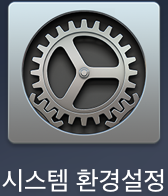
시스템 환경설정 2. "프린터 및 스캐너" 아이콘을 클릭한다.
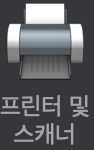
프린터 및 스캐너 3.아래 이미지와 같은 화면이 나온다. 이 화면에서는 친절하게 "프린터를 설정하려면 추가(+)를 클릭
(+) 버튼을 누르면 ..
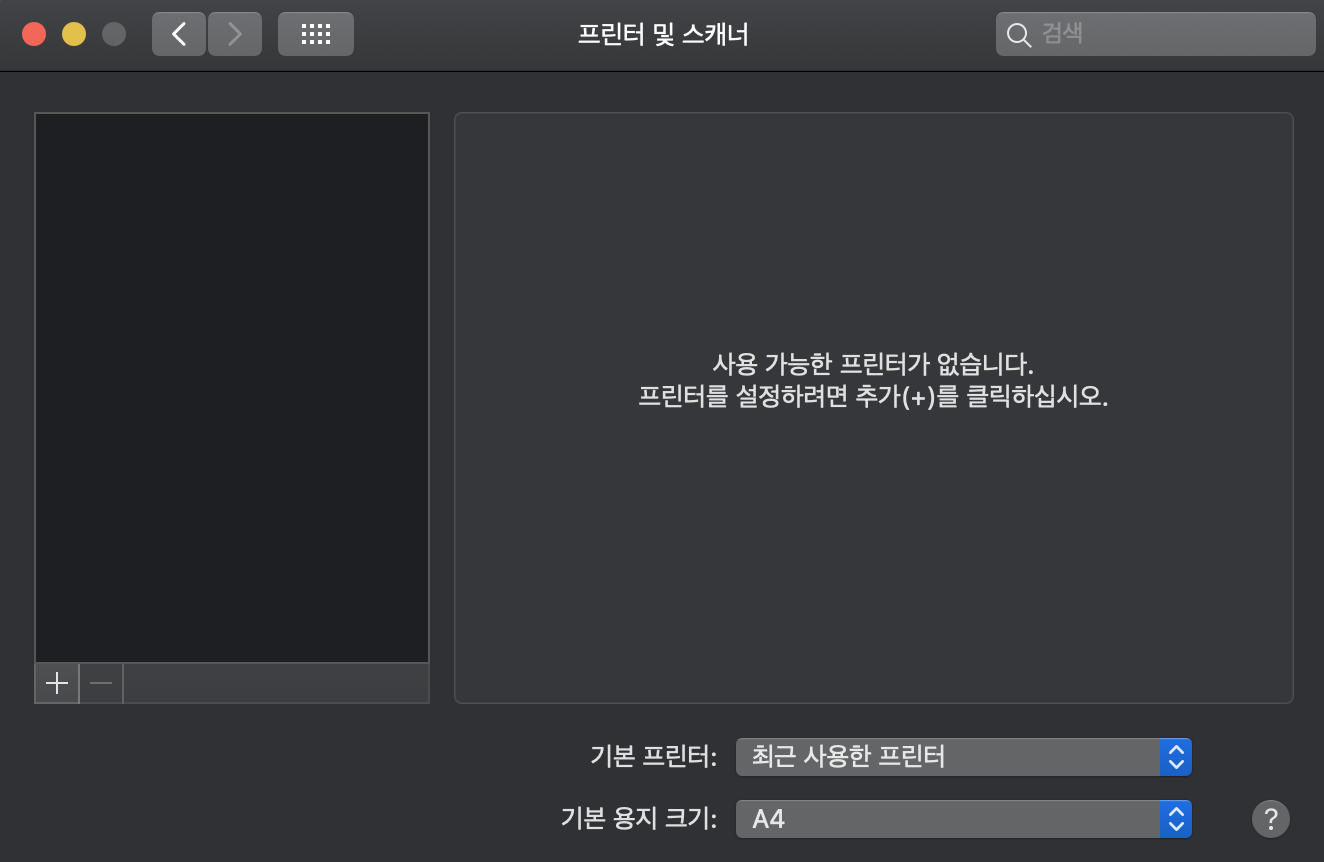
+를 눌러 프린터 및 스캐너 추가 추가할 수 있는 프린터 목록이 나온다. 이 중에서 자신이 쓸 프린터를 연결 하면 된다.

프린터를 선택 기본 탭의 설정 방법 외엔 IP로 설정하는 방법도 있다. 사용할 장비의 IP를 알고 있을 때, 가능한 방법이다.
하지만 "선택한 프린터 소프트웨어는 해당 제조업체 제품이 아니기 때문에 프린터의 모든 기능을 사용할 수 없습니다"
라는 문구가 나타난다. 테스트 해보니 인쇄는 되지만 , 컬러 인쇄가 안되는 경우가 생겼다.
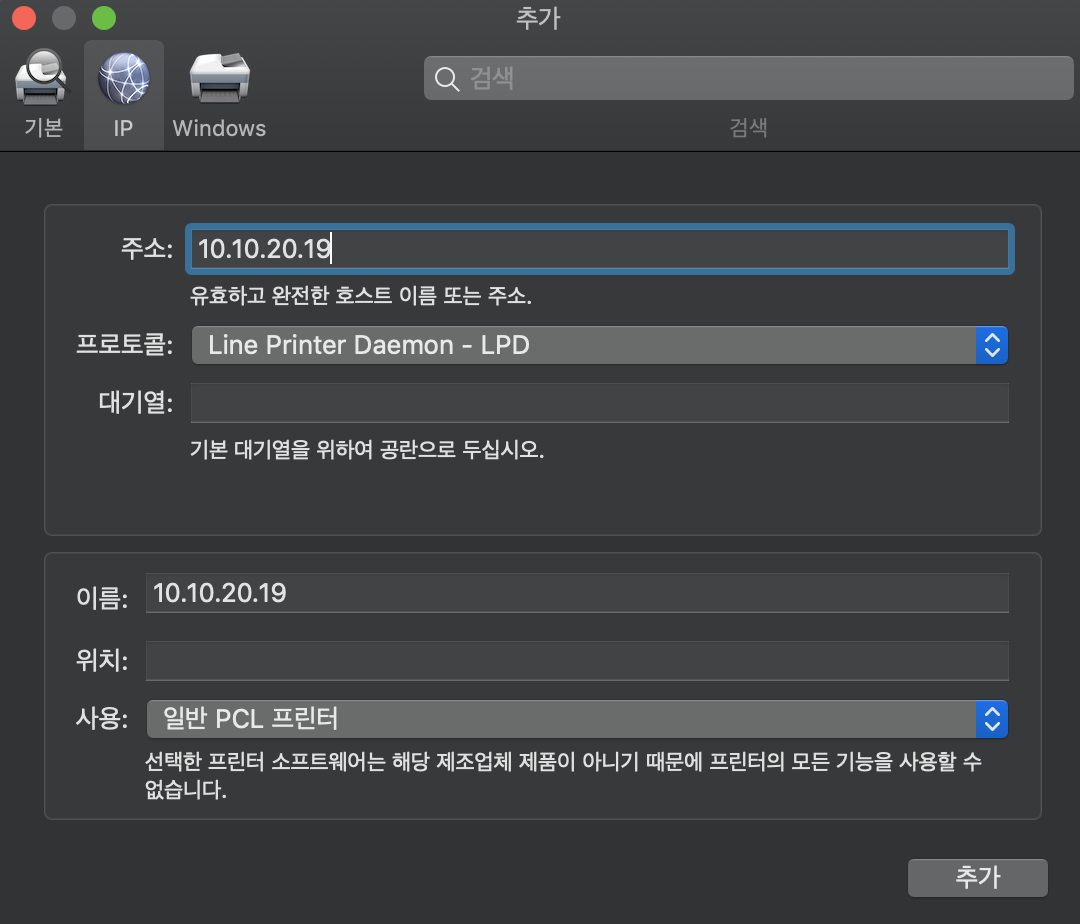
주소를 입력하고 프린터를 추가 이 경우, 자신이 사용하려는 프린터의 드라이버를 설치하고 "사용" 탭에서 해당 프린터 드라이버를 선택할 수 있다.
그러면 오류가 사라진다.
순서 요약
1. Dock 또는 Launchpad > 시스템 환경 설정 > 프린터 및 스캐너
2.프린터 추가(+) 버튼 클릭
3. 기본 탭 에서 원하는 프린터 선택 > 추가(또는 IP 탭에서 주소 / 프로토콜 / 사용 탭 설정 변경 후 추가)
반응형'Mac' 카테고리의 다른 글
맥에서 키체인 문제 지속적으로 발생시 해결 방법 (0) 2020.09.09 macOS Mojave로 업그레이드 하기 (0) 2020.09.09 Mac을 공장 초기화 하는 방법 (0) 2020.09.08 맥에서 하드웨어의 이상이 의심될 때 확인 방법 (0) 2020.09.07 맥에서 블루투스 연결하기 (0) 2020.08.29